1、如下图,点击文件,选择打开,打开一张需要进行裁剪的梅花照片。

2、在工具栏中点击第5个工具图标,选择裁剪工具。

3、点击选择宽乘高乘分辨率。在箭头所指的位置设置像素每英寸。

4、箭头所指的分辨率处将分辨率设置为300。
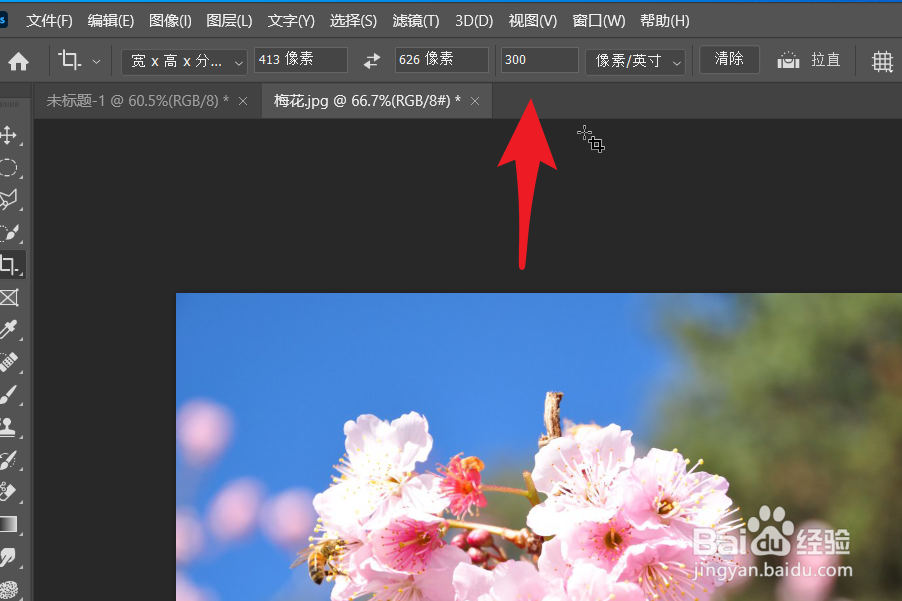
5、然后以像素为单位,将宽和高分别设置为413和626。
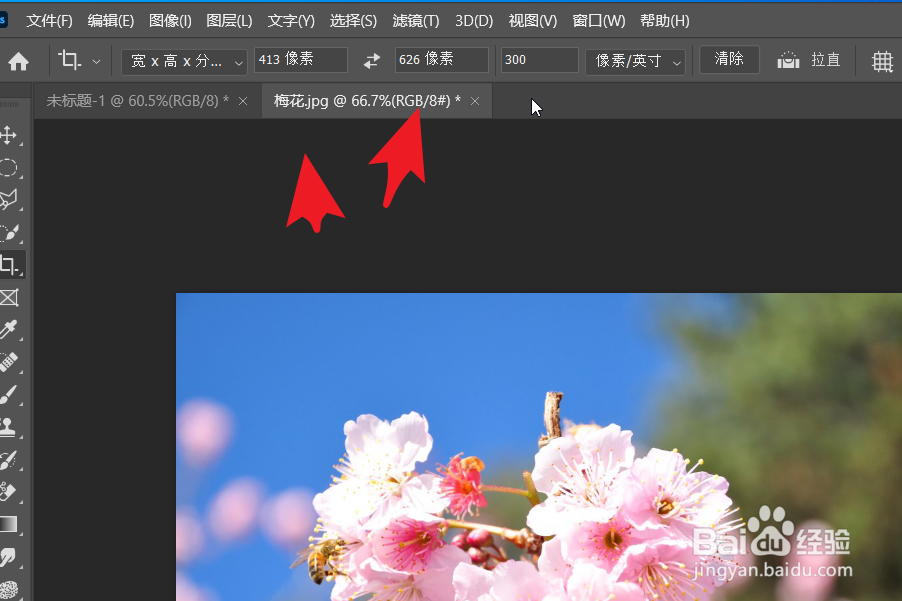
6、点击打开裁剪预设面板,选择新建裁剪预设。
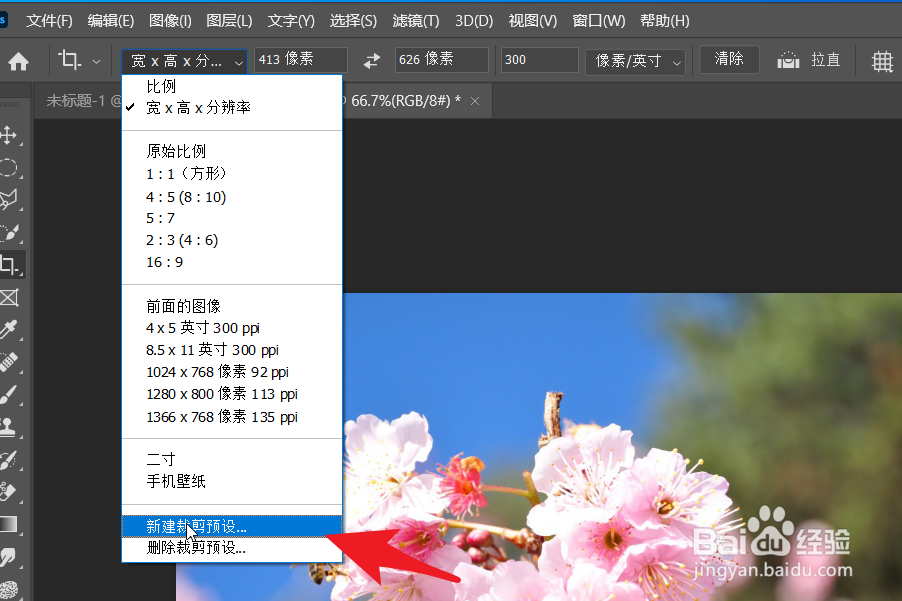
7、在这个新建裁剪预设为这个预设名称设置为二寸照片。点击确定。

8、此时图片也会裁剪为二寸。想要确定裁剪,只需点击右上角对号。

时间:2024-10-13 21:49:47
1、如下图,点击文件,选择打开,打开一张需要进行裁剪的梅花照片。

2、在工具栏中点击第5个工具图标,选择裁剪工具。

3、点击选择宽乘高乘分辨率。在箭头所指的位置设置像素每英寸。

4、箭头所指的分辨率处将分辨率设置为300。
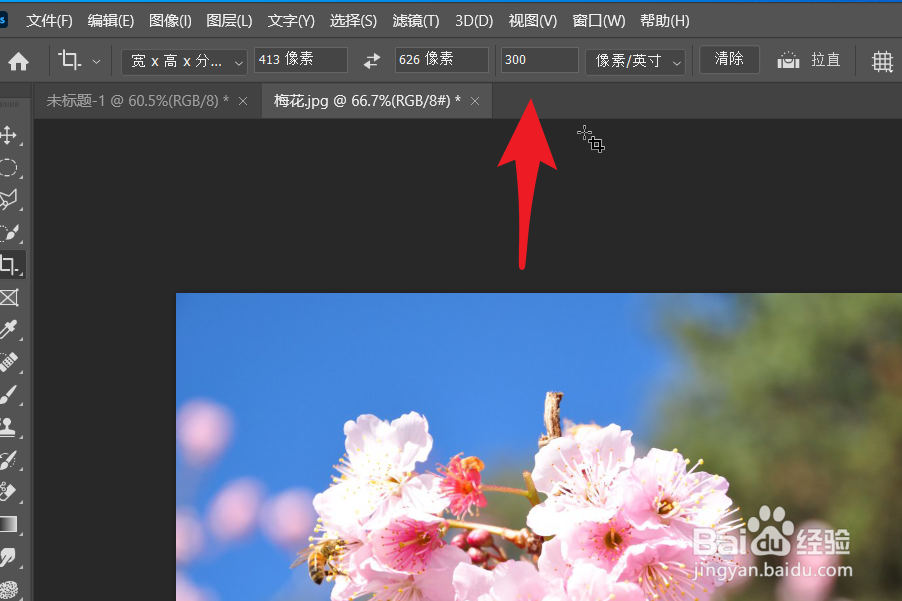
5、然后以像素为单位,将宽和高分别设置为413和626。
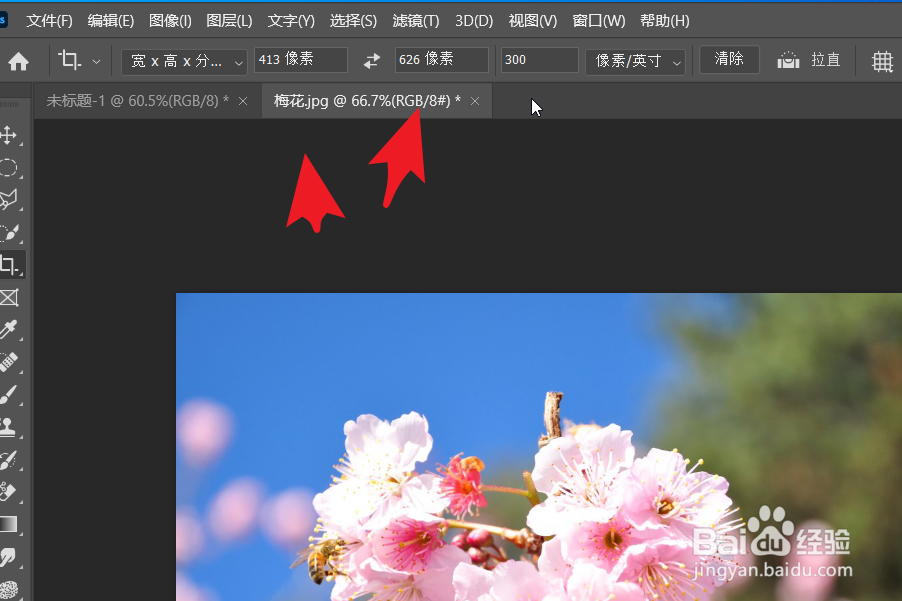
6、点击打开裁剪预设面板,选择新建裁剪预设。
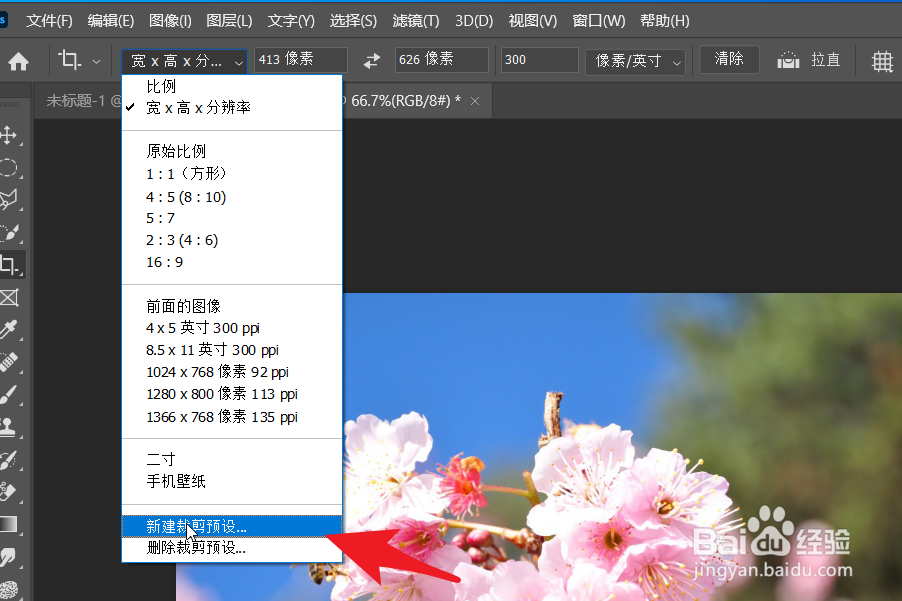
7、在这个新建裁剪预设为这个预设名称设置为二寸照片。点击确定。

8、此时图片也会裁剪为二寸。想要确定裁剪,只需点击右上角对号。

